안녕하세요.
하씨아재입니다.
이번 포스팅 내용은 AD GPO 적용된 시간을 확인하는 방법입니다.
Windows OS는 2가지의 그룹 정책을 가지고 있습니다.
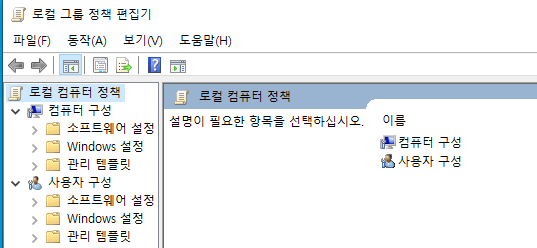
컴퓨터,사용자 정책이 있습니다.
Active Directory 상에서도 컴퓨터,사용자 정책이 적용 됩니다.
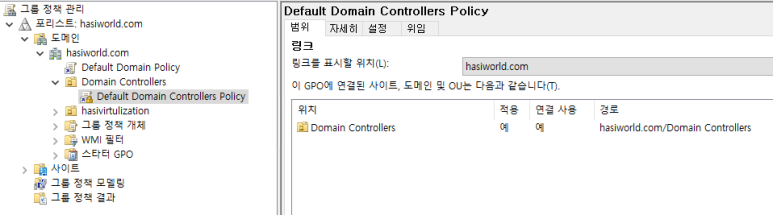
일반적으로 그룹정책 적용은 Background Processing으로 처리 되어 집니다.
기본적으로 도메인에 가입된 Client 컴퓨터는 기본 90분, 도메인 컨트롤러의 경우 기본 5분입니다.
컴퓨터정책은 컴퓨터 재기동시 적용
사용자정책은 사용자 로그온시 적용
Gpupdate /force 하시면 강제로 적용됩니다.
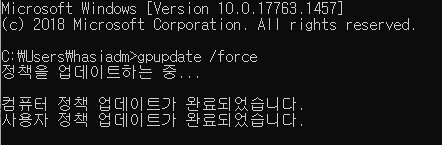
해당 그룹정책 적용 간격은 수정이 가능한데요.
수정 방법은 크게 2가지로 나뉩니다.
한가지는 그룹정책을 통해서 다른 한가지는 레지스트리를 변경하는 방법입니다.
그룹정책을 통한 방법
컴퓨터 구성-관리 템플릿-시스템-그룹 정책 노드- 도메인 컨트롤러에 대한 그룹 정책 새로 고침 정책의 설정
컴퓨터 구성-관리 템플릿-시스템-그룹 정책 노드- 컴퓨터에 대한 그룹 정책 새로 고침
레지스트리 수동 변경 방법
•컴퓨터에 대한 새로 고침 간격 변경
레지스트리 키: HKEY_LOCAL_MACHINE\Software\Policies\Microsoft\Windows\ System
이름: GroupPolicyRefreshTime
종류: REG_DWORD
데이터의 유효 범위(분 단위): 0에서 64800
• 컴퓨터에 대한 오프셋 간격 변경
레지스트리 키: HKEY_LOCAL_MACHINE\Software\Policies\Microsoft\Windows\ System
이름: GroupPolicyRefreshTimeOffset
종류: REG_DWORD
데이터의 유효 범위(분 단위): 0에서 1440
• 도메인 컨트롤러에 대한 새로 고침 간격 변경
레지스트리 키: HKEY_LOCAL_MACHINE\Software\Policies\Microsoft\Windows\ System
이름: GroupPolicyRefreshTimeDC
종류: REG_DWORD
데이터의 유효 범위(분 단위): 0에서 64800
• 도메인 컨트롤러에 대한 오프셋 간격 변경
레지스트리 키: HKEY_LOCAL_MACHINE\Software\Policies\Microsoft\Windows\ System
이름: GroupPolicyRefreshTimeOffsetDC
종류: REG_DWORD
데이터의 유효 범위(분 단위): 0에서 1440
• 사용자에 대한 새로 고침 간격 변경
레지스트리 키: HKEY_CURRENT_USER\Software\Policies\Microsoft\Windows\ System
이름: GroupPolicyRefreshTime
종류: REG_DWORD
데이터의 유효 범위(분 단위): 0에서 64800
• 사용자에 대한 오프셋 간격 변경:
레지스트리 키: HKEY_CURRENT_USER\Software\Policies\Microsoft\Windows\ System
이름: GroupPolicyRefreshTimeOffset
종류: REG_DWORD
데이터의 유효 범위(분 단위): 0에서 1440
HOWTO: 기본 그룹 정책 새로 고침 간격 수정
http://support.microsoft.com/kb/203607/ko
GPUpdate.exe로 그룹 정책 설정 새로 고침
마지막으로 그룹 정책이 적용된 시간을 확인하는 몇 가지 방법이 있습니다.
아래의 두 가지 방법을 통해서 정보를 얻을 수 있는데요.
1. gpresult 를 통해서 컴퓨터 설정 및 사용자 설정에 대한 그룹 정책을 마지막 적용한 시간 확인 가능
2. 시작 - 도움말 및 지원 센터 - 도구 - 고급 시스템 정보 - 적용될 그룹 정책 설정 보기
해당 방법으로 확인은 가능하지만 원격 컴퓨터 정보 확인은 부족함이 있습니다.
MS에서 제공하는 Tool은 아니지만 그 기능을 제공하는 Tool이 있는데요.
컴퓨터 및 사용자 그룹 정책 최종 적용된 시간을 확인 할 수 있으며 원격 컴퓨터에 적용된 시간도
해당 Utility로 확인 하실 수 있습니다.
GP Time Utility
http://www.gpoguy.com/Tools.htm#GP_Time_Utility
Download
www.gpoguy.com/files/gptime.zip
감사합니다.
'Server Virtualization > MS Hyper-v' 카테고리의 다른 글
| Windows File Server 바이러스(랜섬웨어) 감염 시 사용자 접속 차단 방법 (0) | 2020.12.14 |
|---|---|
| AD(Active Directory) 그룹정책(GPO) 정책 확인 방법 (0) | 2020.12.10 |
| Windows SRV MTU 변경 (0) | 2020.12.07 |
| Windows PC,Server SID 확인 명령어 (0) | 2020.12.05 |
| 2003 MCSE 자격증 (0) | 2020.11.30 |



